Si vous avez partagé des éléments de géotraitement avec la communauté par l'intermédiaire de la bibliothèque d'outils de modèle et de script, nous vous demandons de bien vouloir considérer de les migrer vers votre compte ArcGIS Online afin de les partager avec l'ensemble de la communauté, ainsi qu'avec le groupe Bibliothèque d'outils d'analyse et de géotraitement. Nous réalisons que vous pouvez avoir configuré certains éléments pour qu'ils puissent être utilisés tels quels et certains pour qu'il faille les modifier avant utilisation, et qu'il est possible que vous ne souhaitiez plus en partager d'autres. C'est votre choix. Esri n'est pas en mesure de migrer automatiquement le contenu de la bibliothèque d'outils de modèle et de script vers ArcGIS Online à votre place.
Le workflow de base utilisé pour la migration de la bibliothèque d'outils de modèle et de script vers ArcGIS Online est le suivant :
- Créez un compte ArcGIS Online et adhérez au groupe Bibliothèque d'outils d'analyse et de géotraitement.
- Parcourez la bibliothèque d'outils de modèle et de script pour trouver une de vos entrées et téléchargez le fichier .zip correspondant sur votre ordinateur. Pour vous faciliter la tâche lors de l'ajout de l'élément à ArcGIS Online, nous vous conseillons de copier et coller le texte sous Description, Restrictions d'accès et d'utilisation et Balises dans un éditeur de texte. Nous vous conseillons également de copier et d'enregistrer l'image miniature.
- Ajoutez le fichier .zip à Mon contenu.
Veillez à sélectionner Geoprocessing Sample dans la liste déroulante Contenu, comme indiqué ci-dessous. Une fois l'élément téléchargé, vous ne pouvez plus modifier son type. Si vous faites une erreur à ce stade, vous devrez supprimer l'élément et l'ajouter à nouveau.
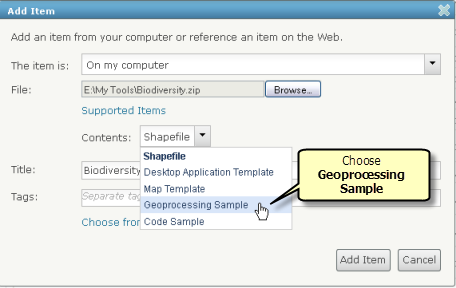
- Mettez les détails de votre élément à jour.
- Une fois que vous avez terminé, vous pouvez partager l'élément. A la page des détails de l'élément, cliquez sur le bouton Partager et cochez les cases Tout le monde (public) et Analysis and Geoprocessing Tool Gallery, comme indiqué ci-dessous.
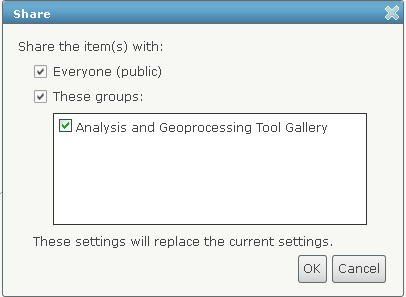
Vous n'êtes pas obligé de partager votre élément avec le groupe Bibliothèque d'outils d'analyse et de géotraitement.
Veillez cependant à le partager avec Tout le monde (public). Si vous ne sélectionnez pas l'option Tout le monde (public), seuls les membres du groupe sont en mesure de trouver et télécharger votre élément.
